Gerenciar senhas salvas e os dois problemas
Gerenciar senhas salvas é algo que muitas pessoas gostariam da fazer, mas, quando toco nesse assunto, sempre surgem dois problemas comuns:
O primeiro é que sempre que falo sobre senhas com alguém, a maioria fala que usa uma mesma para todas as contas.
O segundo motivo é o que justifica o primeiro, ou seja, as pessoas não sabem onde salvar as senhas dos diversos serviços que possuem, por isso que criam uma para tudo.
Pois é, esses são problemas super comuns, só que iremos resvolê-los hoje, com a ajuda do Safari.
OBSERVAÇÃO: O Safari é o aplicativo que você utiliza para navegar na internet. Esse aplicativo já vem instalado em todo modelo de iPhone e de iPad.
Veja todas as suas senhas salvas
Antes de mais nada, saiba que o Safari salva todas as senhas que você usa, ao navegar nos sites pela internet, caso você autorize isso.
Vou explicar!
EXEMPLO: Você acessou o site da GOL para comprar uma passagem, e entrou com o seu login (e-mail) e senha. Após fazer isso, o Safari vai perguntar se você deseja salvar essa senha.
Ao tocar em Salvar, sempre que você acessar novamente esse site, os seus dados (login e senha) já estarão automaticamente preenchidos, para facilitar.
Apesar de aparecer “assustador” em um primeiro momento, não se preocupe porque é tudo seguro e nada vai acontecer com as suas senhas salvas.
Bom, mas vamos para a parte prática agora: Como ver todas as suas senhas salvas no Safari.
Vá em Ajustes > Senhas, que aparecerão todos os sites que possuem senhas salvas no Safari, nessa tela, em ordem alfabética.
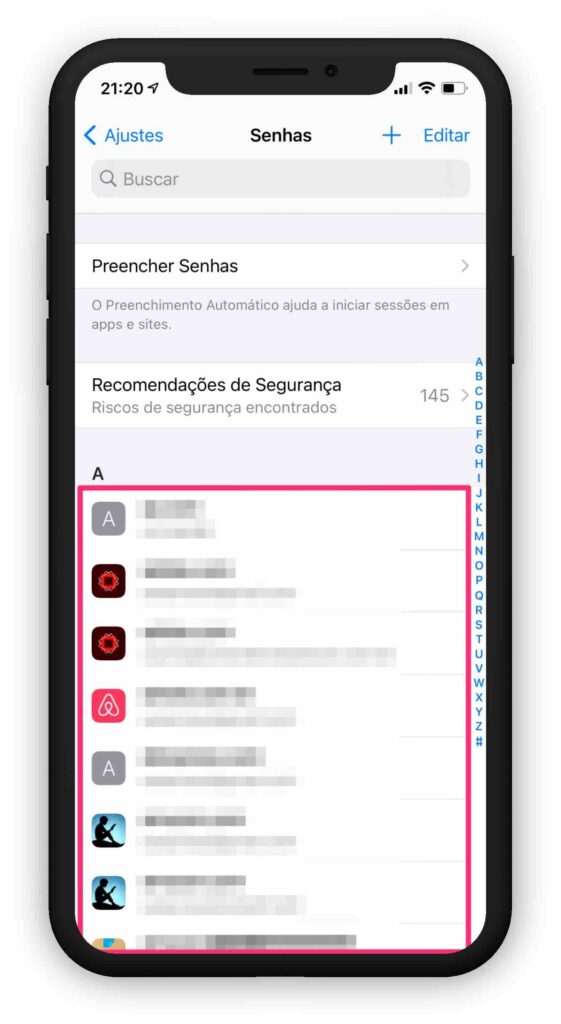
Assim que você tocar no nome de algum site, vai aparecer o login e a sua senha de acesso.
Dessa forma, você consegue visualizar todas as suas senhas, sem precisar memorizar uma a uma.
Recomendação de segurança
Muito provavelmente, assim que você chegar nessa tela das senhas (Ajustes > Senhas), algumas Recomendações de Segurança vão aparecer.
Se essas recomendações aparecerem para você, o que eu acredito que vai acontecer, dê uma atenção especial a elas.
Toque na opção Recomendações de Segurança e, com calma e quando puder, altere as senhas desses sites.
Eu falei “com calma e quando puder” porque não será necessário seguir todas essas recomendações da noite para o dia, mas é bom sim que você altere aos poucos, para não correr nenhum risco.

Altere as suas senhas
Depois de ver todas as Recomendações de Segurança, você pode se perguntar: Mas e agora, como altero as minhas senhas?
Não existe uma resposta única, porque cada site tem formato e caminhos diferentes para fazer essa alteração, mas uma coisa é certa:
Apesar de óbvio, você precisará entrar com a sua conta, utilizando a senha atual, e depois ir na parte de segurança, ou privacidade, ou minha conta e procurar pela opção “Alterar senha”.
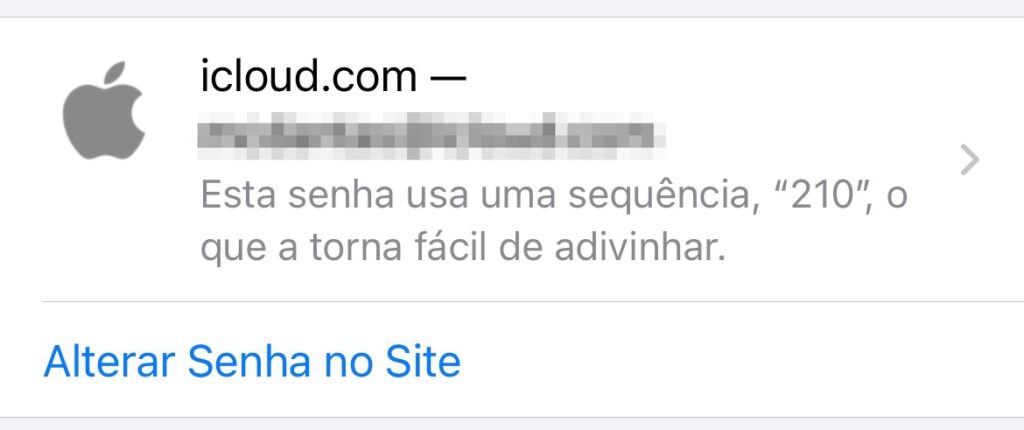
OBSERVAÇÃO: Como alterar senha do iCloud.
Caso apareça uma recomendação para você alterar a senha do seu iCloud, siga o passo a passo abaixo que eu acho bem mais prático:
Ajustes > [Seu Nome] > Senha e Segurança > Alterar Senha > digite o código de desbloqueio do seu iPhone e siga com os passos.
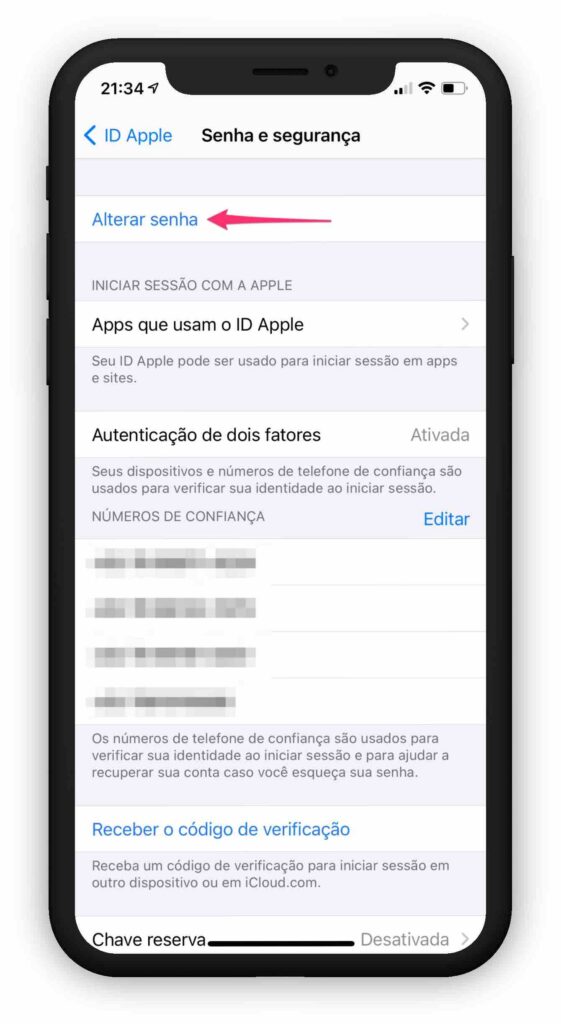
Avisos finais
Em suma, você aprendeu aqui como visualiza todas as suas senhas salvas no Safari, e, inclusive, se existe alguma conta sua com a segurança em risco.
Como falei mais acima, não precisa se desesperar, caso apareçam várias Recomendações de Segurança.
Vá alterando aos poucos, com calma e quando puder e quiser, mas não deixe isso para lá, porque essas recomendações não aparecem à toa.

